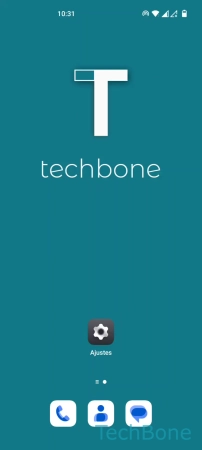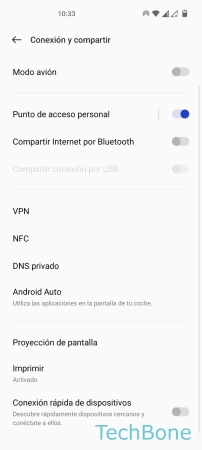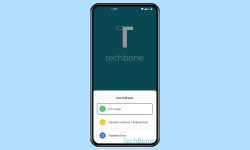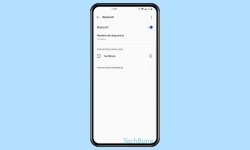OnePlus - Crear y Configurar un Punto de Acceso Wi-Fi
A continuación explicamos cómo configurar un punto de acceso personal y compartir los datos móviles.
Escrito por Denny Krull · Última actualización el
Se puede configurar un hotspot en el dispositivo OnePlus para proporcionar a otros dispositivos una conexión a Internet. Aquí mostramos cómo utilizar el teléfono móvil como router y compartir datos móviles con otros dispositivos.
El punto de acceso personal en el móvil OnePlus se utiliza para compartir los datos móviles, independientemente de si se comparte Internet con el propio portátil o se concede un acceso inalámbrico a Internet a otros smartphones/tabletas de los amigos. El hotspot móvil accede al volumen de datos y crea una red Wi-Fi propia, a la que se pueden conectar otros dispositivos. Dependiendo de si el dispositivo propio está conectado a la red Wi-Fi doméstica, por ejemplo, también se pueden conectar otros dispositivos mediante Wi-Fi tethering o utilizar el móvil OnePlus como repetidor.
Por seguridad, además del nombre y una contraseña personal para el hotspot, también se puede establecer el número máximo de conexiones. Esto sirve, por un lado, para reducir el consumo de datos y ahorrar datos móviles y, por otro, para tener una visión más general de la cantidad de dispositivos conectados. También es posible establecer un límite de datos para el hotspot, con lo que la función se desactiva automáticamente una vez alcanzado el límite.
Activar/Desactivar
Para proporcionar rápidamente a otros dispositivos una conexión a Internet, el hotspot se activa o desactiva a través de los ajustes "Conexión y compartir" o a través de los ajustes rápidos de la barra de estado.
Nota: Si la opción no está visible en los ajustes rápidos, hay que editar los ajustar rápidos y añadir el botón.
Configurar
El punto de acceso Wi-Fi en el teléfono móvil OnePlus puede configurarse con su propio nombre de red (SSID) y una contraseña para evitar el acceso no autorizado de terceros.
No importa cuál sea el nombre del punto de acceso, ni si la contraseña consta sólo de números, caracteres especiales o letras en mayúsculas y minúsculas.
Para aumentar la seguridad, además de seleccionar WPA2 o WPA3 Personal, también se puede ocultar la zona portátil o definir la visibilidad para que sólo se pueda establecer una conexión añadiendo manualmente una red Wi-Fi.
Nota: Dependiendo del modelo de dispositivo, la banda AP puede ser cambiada de 2,4 GHz a 5,0 GHz.
Cambiar Banda AP
Todos los dispositivos con conexión a Internet o Wi-Fi son compatibles con la banda Wi-Fi inferior a 2,4 GHz. Los dispositivos más nuevos también soportan 5,0 GHz, lo que garantiza una transferencia de datos significativamente más rápida en la red, aunque hay una pérdida de alcance.
Dependiendo del modelo de OnePlus, también se puede cambiar la frecuencia del hotspot y garantizar así una conexión a Internet más rápida para los dispositivos que se conecten.
Límite de Datos
Si no está conectado a una red Wi-Fi, el móvil OnePlus utiliza por defecto los datos móviles para el hotspot. Para tener un poco más de control sobre el consumo de datos, se puede establecer un límite de consumo de datos para el punto de acceso en cualquier momento.
Para poder limitar el consumo de los datos móviles, el usuario tiene a disposición las siguientes opciones:
- 10 MB
- 50 MB
- 100 MB
- 200 MB
- 500 MB
- 1 GB
- 5 GB
- 10 GB
- Sin restricciones (desactiva el límite de datos del hotspot)
Una vez alcanzado el límite de datos, el punto de acceso se desactiva automáticamente, independientemente de cuántos dispositivos estén conectados.
Nota: Tras volver a activar manualmente el hotspot Wi-Fi, las estadísticas de consumo de datos se reinician y se cuentan desde el principio.
Límite de Dispositivos
Además del límite de datos para el hotspot Wi-Fi, hay otra función para limitar el incontrolado uso de datos. Para ello, se puede definir el número de dispositivos que se puedan conectar al punto de acceso Wi-Fi, para los que se pueden permitir de 1 a un máximo de 10 conexiones.
Desactivar Automáticamente
Por la propia seguridad y para ahorrar batería, el hotspot Wi-Fi puede apagarse automáticamente si no se establecen conexiones desde otros móviles, tabletas, PC u ordenadores portátiles después de 10 minutos.
Nota: Mientras haya conexiones al hotspot en el móvil OnePlus, no se desactivará automáticamente.
Compartir Contraseña mediante Código QR
Se puede compartir el acceso al punto de acceso Wi-Fi en el móvil OnePlus como un código QR que puede ser escaneado con la cámara de otro dispositivo, por ejemplo, para evitar introducir la contraseña y conectarse más rápido.
Nota: Esto también es por motivos de seguridad, para que se pueda configurar un hotspot Wi-Fi "Invisible" y sólo permitir la conexión a través del código QR generado.
Preguntas más frecuentes (FAQ)
¿Qué es un hotspot personal?
El hotspot personal o móvil en el móvil OnePlus crea su propia red Wi-Fi para proporcionar una conexión a Internet a otros dispositivos como ordenadores, portátiles, tabletas, smartphones o incluso consolas como Xbox o Playstation.
¿Cómo ver quién está conectado a la zona portátil?
Además de establecer el máximo de conexiones al punto de acceso portátil, los ajustes del Hotspot también proporcionan una visión general de los dispositivos conectados actualmente. En ella se muestran el nombre del dispositivo y la dirección MAC. También se puede desconectar y bloquear una conexión presionando en ella.
¿Cómo configurar un hotspot Wi-Fi?
El hotspot Wi-Fi está configurado por defecto en el móvil OnePlus para proporcionar un acceso a Internet a otros dispositivos. Para la configuración personal del hotspot, el usuario puede cambiar el nombre de red, establecer una contraseña y su visibilidad. Dependiendo del dispositivo, también se puede seleccionar la frecuencia (2,4 GHz / 5 GHz).
¿Qué significa banda AP?
La banda AP es la frecuencia del punto de acceso Wi-Fi, para la que se pueden especificar 2,4 GHz o 5,0 GHz. Todos los dispositivos con Wi-Fi admiten por defecto la frecuencia más antigua de 2,4 GHz, mientras que 5 GHz garantiza una conexión más rápida.
¿Cómo conectarse a un Hotspot?
Dado que un hotspot móvil crea su propia red Wi-Fi, la conexión se establece de la misma forma que a una red Wi-Fi. Como es habitual, al conectarse a una red Wi-Fi se necesita la contraseña asociada.